Naloge Windows 10 manjka - kaj storiti?

- 4571
- 965
- Reginald Farrell
Eden od uporabnikov Windows 10 (vendar ne pogosto) je izginotje opravilne vrstice, tudi v primerih, ko kateri koli parametri niso bili uporabljeni za skrivanje pred zaslonom.
Spodaj so načini, ki bi vam morali pomagati, če imate v sistemu Windows 10 in nekaj dodatnih informacij, ki so lahko koristne tudi v tej situaciji. Na podobno temo: ikona glasnosti v sistemu Windows 10 je izginila.
Opomba: Če imate ikone na problematični plošči Windows 10, potem najverjetneje imate tablični način in odboj ikon v tem načinu je onemogočeno. Popravite lahko desni meni v opravilni vrstici ali prek "parametrov" (Win+I tipke) - "System" - "Tablični način" - "Skrivanje aplikacij v opravilni vrstici v načinu tabličnega računalnika" (kopanje). Ali preprosto izklopite način tabličnega računalnika (več o tem na samem koncu tega navodila).
Windows 10 Naloge parametrov
Kljub temu, da se ta možnost redko izkaže za resničen vzrok za to, kar se dogaja, bom začel z njo. Odprite parametre naprave Windows 10, to (z manjkajočo ploščo) lahko izvedete na naslednji način.
- Pritisnite tipke Win+R na tipkovnici in vnesite Nadzor Nato kliknite Enter. Odpre se nadzorna plošča.
- Na nadzorni plošči odprite element menija "Naloga in navigacija".

Naučite se parametrov plošče opravilne vrstice. Zlasti, ali je "samodejno skrivati opravilno vrstico", je vklopljeno in kje se nahaja na zaslonu.
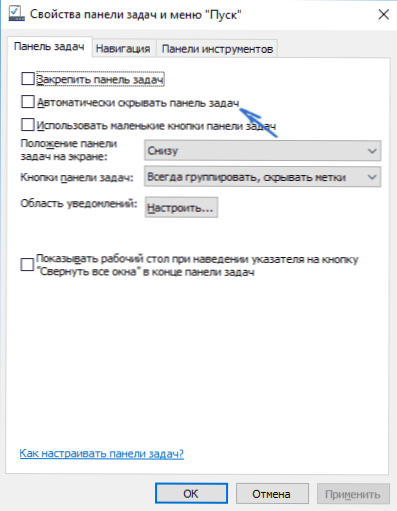
Če so vsi parametri nastavljeni "pravilno", lahko poskusite s to možnostjo: spremenite jih (na primer, namestite drugo lokacijo in samodejno skrivanje), se prijavite in, če se po tem pojavi opravi opravilna vrstica.
Prenos dirigenta
Najpogosteje je opisana težava z manjkajočo ploščo opravil Windows 10 le "hrošč" in je zelo preprosto - ponovno zaženite dirigent.
Če želite znova zagnati dirigent Windows 10, sledite naslednjim dejanjem:
- Odprite dispečer za naloge (poskusite lahko v meniju Win+X, in če ne deluje, prek Ctrl+Alt+del). Če so v dispečevi prikazani majhne naloge, kliknite "več" na dnu okna.
- Poiščite na seznamu procesov "dirigent". Izberite in kliknite "Ponovno zaženite".

Običajno ta preprosta dva koraka rešita težavo. Vendar se zgodi tudi, da se po vsakem naslednjem vklopu računalniku znova ponovi. V tem primeru pomaga včasih prekinitev hitrega začetka sistema Windows 10.
Konfiguracije z več monitorji
Pri uporabi dveh monitorjev v sistemu Windows 10 ali, na primer pri povezovanju prenosnega računalnika s televizorjem v razširjenem namiznem načinu, se opravilna plošča prikaže samo na prvem od monitorjev.
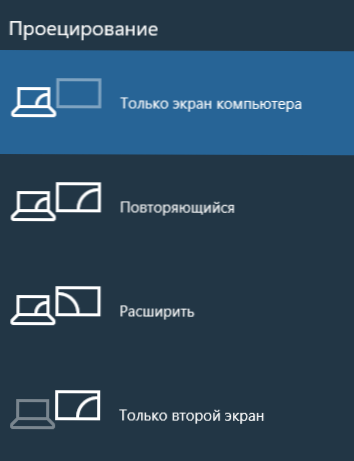
Preverite, ali je vaša težava enostavno sestavljena - pritisnite ključe Win+P (angleščina) in izberite katerega koli od načinov (na primer "ponovljeno"), razen "Razširi".
Drugi razlogi, zakaj je lahko opravilna vrstica zlorabljena
In še nekaj možnih možnosti zaradi razlogov za težave z opravilno vrstico Windows 10, ki so zelo redke, vendar jih je treba upoštevati tudi.
- Tretji partnerski programi, ki vplivajo na prikaz plošče. To so lahko programi za zasnovo sistema ali sploh niso povezani s tem. Preverite, ali je temu tako, lahko z dokončanjem čistega prenosa Windows 10. Če s čisto obremenitvijo vse deluje pravilno, je vredno najti program, ki povzroča težavo (če se spomnimo, da so se pred kratkim namestili in pogledali v avtobus).
- Težave s sistemskimi datotekami ali namestitvijo OS. Preverite celovitost sistemskih datotek Windows 10. Če ste sistem prejeli s posodobitvijo, je morda smiselno izvesti čisto namestitev.
- Težave z gonilniki video kartic ali sama kartico (v drugem primeru ste morali opaziti tudi nekaj artefaktov, nenavadnosti z prikazom nečesa na zaslonu in prej). Je malo verjetno, a vseeno je vredno upoštevati. Za preverjanje lahko poskusite odstraniti gonilnike video kartic in si oglejte: ali se je opravilna plošča pojavila na "standardnih" gonilnikih? Po tem namestite zadnje uradne gonilnike video kartic. Tudi v tej situaciji se lahko spustite v parametre (win+i tipke) - "personalizacija" - "barva" in onemogočite parameter "Naredite meni, opravilna vrstica in središče obvestil prozornih".
No, zadnji: Glede na ločene komentarje na drugih člankih na spletnem mestu je bil vtis, da se nekateri uporabniki slučajno spremenijo v tablični način in potem so zmedeni, zakaj je opravilna vrstica videti čudna, njen meni je sprememba vedenja nalog).

Tukaj preprosto izklopite tablični način (s klikom na ikono obvestila) ali pojdite na parametre - "sistem" - "tablični način" in onemogočite parameter "vklopite dodatne zmogljivosti senzoričnega krmiljenja Windows naprava kot tablični računalnik ". Prav tako lahko namestite v odstavek "na vhodu v" vrednost "prehod na namizje".

